- 1. Enregistrer l'écran avec le son et la webcam
- 2. Enregistrer l'écran des appareils iOS sur l'ordinateur
- 3. Créer facilement des vidéos professionnelle avec des outils d'IA, des effets et d'autres ressources créatives
- 4. Utilisez la puissance de l'IA pour améliorer la qualité de la voix, réduire les bruits de fond
- 5. Outils IA puissantes : générateur de miniature, générateur de clip, changeur de voix, texte en voix ou voix en texte, etc.

Comment combiner vidéo et audio sur Windows/Mac ?
"J'ai quelques vidéos que j'ai prises séparément. Je souhaite ajouter quelques fichiers audio pour aider à expliquer aux auditeurs le contenu de la vidéo. Comment puis-je combiner vidéo et audio en quelques étapes faciles ?" Voici la question d'un utilisateur de Quora. Pour résoudre ce problème, c'est en fait très simple, il suffit d'utiliser un bon logiciel de montage vidéo pour le faire. Donc, dans l'article ci-dessous, nous avons énuméré les meilleurs outils qui vous permettrons de combiner vidéo et audio directement sur votre ordinateur portable ou en ligne.
Partie 1. Un logiciel de référence pour fusionner vidéo et audio sur Windows/Mac
L'enregistrement d'écran et ensuite la fusion de différentes images nécessitent un outil compétent pour produire une vidéo avec un son excellent. Wondershare DemoCreator n'est pas un outil d'édition et d'enregistrement vidéo ordinaire, mais il offre un éventail de fonctionnalités pour combiner vidéo et audio afin de faire ressortir vos idées. DemoCreator offre la solution parfaite pour fusionner des fichiers audio et vidéo pour les utilisateurs Windows et Mac.
En tant que joueur passionné, vous pouvez enregistrer vos moments et les partager en ligne. Les enseignants et les animateurs qui souhaitent créer des tutoriels et du contenu didactique peuvent utiliser Wondershare DemoCreator pour développer des cours et lier leur voix au contenu en donnant plus de détails sur les informations. De nombreuses autres personnes peuvent également utiliser cet outil professionnel, notamment les artistes qui souhaitent combiner des vidéos avec leurs enregistrements audio.
Ce logiciel est très pratique et répondra à vos besoins en matière de création de vidéos et d'audio. Vous pouvez apporter des modifications supplémentaires à votre contenu pour obtenir un aspect professionnel. Vous pouvez combiner deux ou plusieurs vidéos et audio en un seul fichier. Suivez ces instructions et apprenez comment combiner des fichiers audio et vidéo.

Enregistreur d'écran & Éditeur vidéo Tout-en-Un
 Téléchargement sécurisé
Téléchargement sécurisé Téléchargement sécurisé
Téléchargement sécuriséÉtape 1. Importez le fichier vidéo et audio
Vous devez télécharger et installer le programme en fonction de votre système. Exécutez le programme, et vous êtes maintenant prêt à commencer à fusionner des fichiers enregistrés en un seul fichier. Une fois l'application ouverte, choisissez Edition Vidéo, ce qui va lancer l'éditeur vidéo. Dans le milieu gauche de l'interface, cliquez sur "+" et un sous-menu apparaîtra. Choisissez "Importer des fichiers multimédias" et, à partir de là, parcourez vos fichiers audio et vidéo et sélectionnez les fichiers que vous souhaitez combiner. Vous pouvez également utiliser le bouton "Importer" de l'interface pour ajouter vos fichiers.
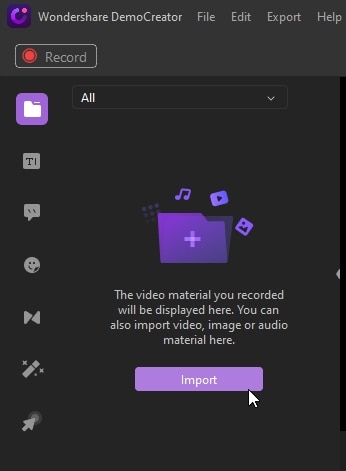
Étape 2. Fusionner audio et vidéo
Faites glisser et déposez les fichiers sélectionnés sur la timeline ou la fenêtre de prévisualisation de DemoCreator pour commencer à fusionner vos fichiers en un seul. Cliquez sur chaque fichier et faites-les glisser vers la timeline dans l'ordre pour obtenir le flux correct de votre fichier lors de la lecture. Vous pouvez également cliquer avec le bouton droit de la souris sur chaque fichier et cliquer sur "Ajouter à la timeline en tête de lecture". A partir de la Timeline, DemoCreator fusionnera automatiquement vos fichiers audio et vidéo.
Si vous souhaitez éditer l'audio, le supprimer ou le modifier dans la vidéo, faites un clic droit sur le fichier vidéo sur la ligne de temps et cliquez sur " Détacher l'audio " pour supprimer la bande sonore d'origine. Procédez à l'ajout du fichier audio que vous avez enregistré et alignez-le avec votre vidéo pour créer une vidéo professionnelle. Vous pouvez effectuer des modifications sur votre fichier audio en double-cliquant dessus, et un panneau d'édition audio s'ouvrira pour vous permettre d'effectuer des modifications.

Étape 3. Sauvegarde et exportation
Vous pouvez ajouter des effets de transition à vos fichiers avant de les enregistrer. DemoCreator dispose de centaines de ces effets. Vous ne manquerez pas de trouver celui qui correspond à vos besoins. Vous pouvez éditer chaque fichier audio, vos enregistrements, ajouter des effets ou éditer les sons de fond, modifier des effets comme la luminosité et le contraste sur les vidéos, et bien d'autres fonctionnalités que vous souhaitez. Maintenant, passez à l'exportation de votre fichier. Vous aurez la possibilité d'ajouter un titre et de spécifier le dossier de destination du fichier. DemoCreator vous donne également la possibilité de modifier les paramètres de sortie de vos vidéos et fichiers audio. Vous pouvez modifier le débit binaire, la fréquence d'images, la résolution, le taux d'échantillonnage, et de nombreuses autres fonctions sont disponibles. Enfin, cliquez sur " Terminé " pour commencer votre session d'exportation et avoir votre fichier prêt à être partagé.
Partie 2. Les 5 meilleurs outils pour fusionner vidéo et audio en ligne
1. Kapwing
Vous avez une vidéo enregistrée que vous souhaitez fusionner avec votre audio mais vous ne disposez pas du bon outil ? Kapwing est une plateforme en ligne que vous pouvez utiliser pour ajouter des fichiers audio à vos vidéos. Tout ce que vous avez à faire est de charger votre vidéo ou de coller le lien de la vidéo et de joindre votre fichier audio à fusionner. Cette plateforme est parfaite pour réaliser des vidéos musicales après enregistrement.
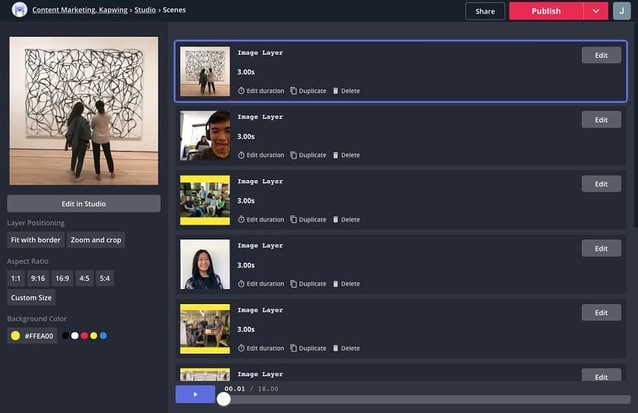
Fonctionnalités:
- Prise en charge de plusieurs formats : Kapwing prend en charge différents formats de fichiers, du MP3 au 3GP en passant par l'AVI, et bien d'autres encore.
- Fonctions d'édition de fichiers : Rognez et coupez des parties de votre audio pour les faire correspondre à votre vidéo.
- Importez des vidéos : Importez des vidéos à partir de plateformes en ligne comme YouTube en collant simplement l'URL.
- Effets vidéo : Ajoutez des voix off et de nombreux autres effets sonores à votre vidéo en ligne.
2. Clideo
Voulez-vous fusionner une vidéo et un audio en ligne ? Clideo le fera gratuitement en ligne. Si vous voulez assembler des photos ou des vidéos avec de l'audio, il vous suffit de vous inscrire sur le site et de charger vos fichiers. Clideo fusionnera vos fichiers pour en faire un seul. Utilisez les nombreux paramètres disponibles et obtenez une bonne vidéo à publier sur Facebook, YouTube, Instagram et bien d'autres supports.
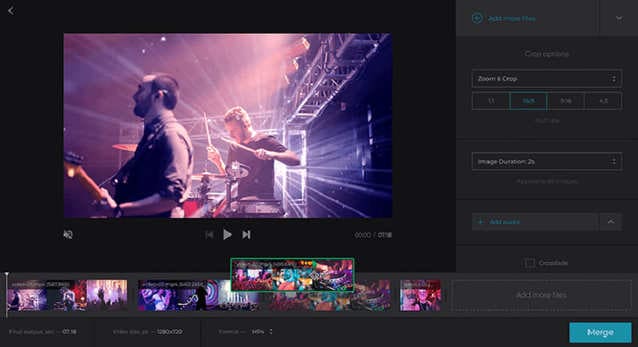
Fonctionnalités:
- Fonctions de combinaison de vidéos : Sélectionnez les différents paramètres de la résolution et obtenez le fichier vidéo au format souhaité.
- Une sécurité de qualité : Vous n'avez pas à vous inquiéter de la perte de vos fichiers, un cryptage de sécurité offre une protection maximale à vos fichiers.
- Prise en charge de plusieurs formats vidéo : Clideo fusionne plusieurs formats vidéo comme AVI, MP4, VOB, MOV, et plus encore.
- Fusion facile : Vous pouvez charger de nombreux fichiers vidéo et les assembler avec de l'audio en un seul clic.
3. Online Converter
Online Converter est un outil de fusion audio-vidéo qui peut combiner des fichiers vidéo et audio. L'outil accepte plusieurs formats de fichiers audio vidéo. Online Converter relie vos fichiers de la façon dont ils sont ajoutés et vous permet de joindre des fichiers audio à fusionner avec des fichiers vidéo. Vous pouvez utiliser cet outil pour réunir plusieurs clips ou les combiner.
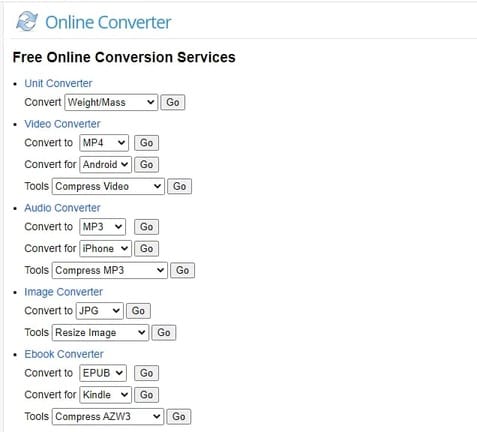
Fonctionnalités:
- Réparation des fichiers MP4 : Online Converter peut réparer les fichiers MP4, 3GP, MOV corrompus.
- Apposez un filigrane sur vos fichiers : Ajoutez le filigrane de votre choix à vos fichiers fusionnés pour empêcher les autres d'utiliser votre contenu.
- Modifier la vitesse des vidéos : cet outil vous permet d'augmenter ou de ralentir la vitesse de visionnage de vos fichiers.
- Stabiliser les vidéos : Si les fichiers vidéo que vous avez enregistrés sont tremblants, l'outil peut supprimer les tremblements et stabiliser votre vidéo.
- Fusionner audio et vidéo : Vous pouvez joindre vos fichiers audio à vos fichiers vidéo.
4. AConvert
L'outil en ligne AConvert vous permet de combiner et de joindre vos vidéos et vos fichiers audio en un seul contenu. L'outil offre de nombreuses fonctionnalités comme la conversion de fichiers, le recadrage, mais la fonctionnalité la plus remarquable est la fusion de fichiers. L'outil prend en charge quelques formats de fichiers standard qui vous seront utiles pour créer votre contenu vidéo à partager. Il vous suffit de charger vos fichiers en ligne et de laisser AConvert fusionner vos fichiers en un clic.
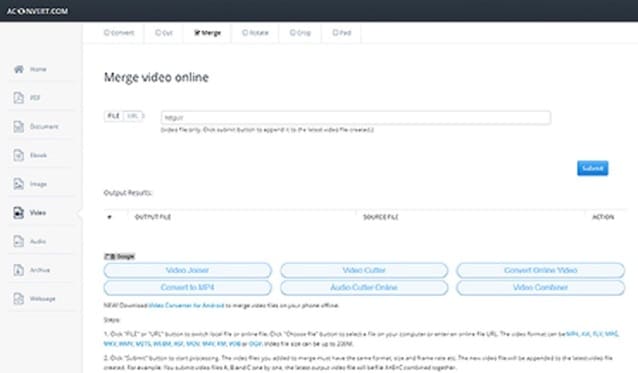
Fonctionnalités:
- Prise en charge de plusieurs formats de fichiers : AConvert prend en charge plusieurs formats de fichiers standard que vous pouvez faire fusionner.
- Facile à utiliser : La plateforme en ligne est facile à utiliser pour fusionner des fichiers, du chargement au téléchargement.
- Synchronisation des informations : Synchronisez vos fichiers audio avec les fichiers vidéo sur la plateforme pour avoir un contenu cohérent.
- Ajouter des tags : La plateforme vous permet d'ajouter un titre à vos vidéos lors de la fusion de plusieurs fichiers.
5. Typito
Il s'agit d'un outil de fusion vidéo en ligne, et c'est le plus avancé des montages vidéo en ligne. Typito vous permet d'avoir une longueur d'avance sur vos projets vidéo. Vous pouvez créer des vidéos, et avoir une série de compilations pour TikTok, YouTube, et bien d'autres plateformes. Cet outil est essentiel pour la fusion de vidéos, et vous pouvez même ajouter des effets sonores à vos fichiers.
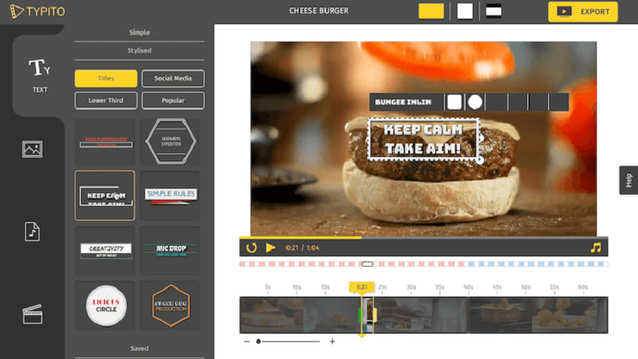
Fonctionnalités:
- Aperçu vidéo en direct : Avant le téléchargement, l'outil vous permet de pré-visualiser le contenu de votre vidéo avant qu'il ne soit téléchargé.
- Kit de marque : Vous pouvez sélectionner différentes marques à partir de thèmes et de polices afin de créer vos propres styles pour vos vidéos sur la plateforme.
- Plus de 20 formats : Typito prend en charge plus de 20 formats vidéo et audio différents pour la fusion.
- Fonction de glisser-déposer : Vous pouvez faire glisser et déposer vos effets et vos fichiers pour les modifier pendant la fusion.
Partie 3. Comment combiner audio et vidéo dans VLC
VLC est un lecteur multimédia peu coûteux, disponible pour Mac ou Windows. Mais savez-vous que VLC peut aussi être un fusionneur audio-vidéo ? De nombreuses personnes n'utilisent cette application populaire que pour lire des médias. Si vous avez besoin de lancer votre projet vidéo, VLC vous aidera aussi. Cet outil open-source prend en charge la fusion de fichiers, la conversion et de nombreuses autres fonctions d'édition. Lisez la suite pour apprendre comment fusionner des fichiers audio et vidéo à l'aide de VLC.
Étape 1. Télécharger, installer et exécuter VLC
En fonction de votre système, téléchargez VLC media et exécutez-le pour être prêt à fusionner des fichiers audio et vidéo. Localisez le bouton "Media" sur l'interface et passez à "Ouvrir plusieurs fichiers".
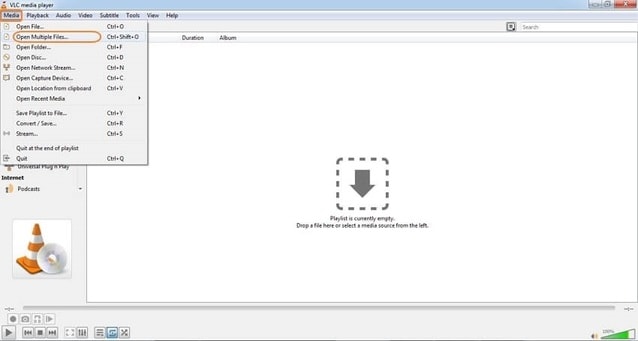
Une fenêtre s'ouvre. Cliquez sur l'icône "Fichier" et choisissez le bouton "+Ajouter" pour ajouter vos fichiers audio et vidéo à fusionner.
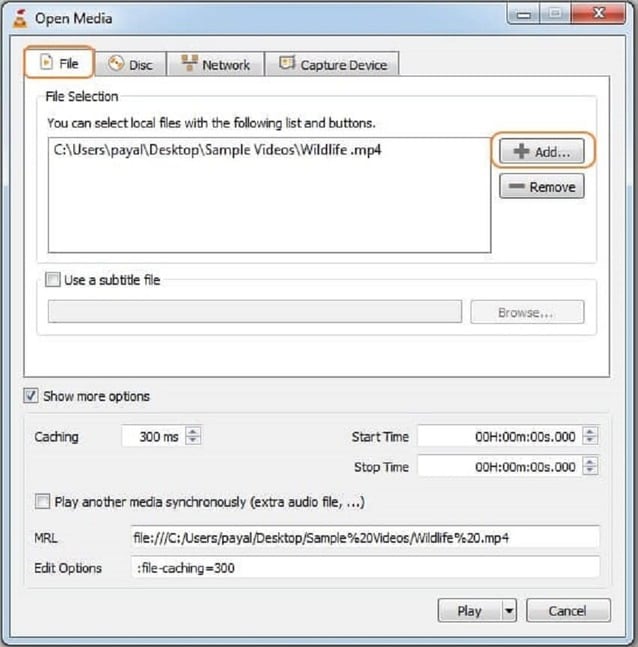
Étape 2. Conversion des fichiers
Après avoir ajouté les trames vidéo et les fichiers audio nécessaires dans la fenêtre d'ajout de fichiers, en bas, cliquez sur le bouton déroulant à côté du bouton "Lecture" et cliquez sur "Convertir".
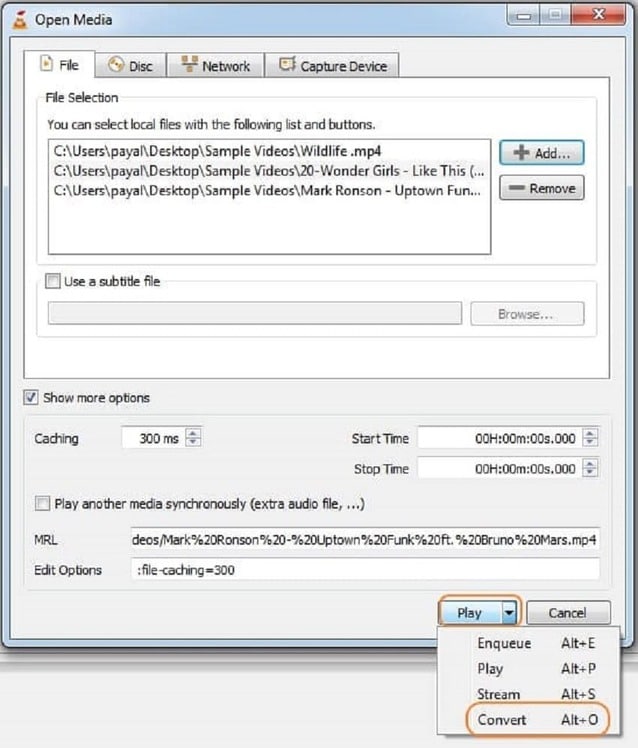
Étape 3. Sauvegarder la vidéo
Enfin, après avoir cliqué sur "Convertir", une autre fenêtre s'ouvre, vous invitant à enregistrer les fichiers et à ajouter un titre à votre fichier fusionné. Cliquez sur l'onglet "Démarrer", et votre session de fusion sera lancée et le fichier enregistré dans le dossier de destination que vous aurez sélectionné.
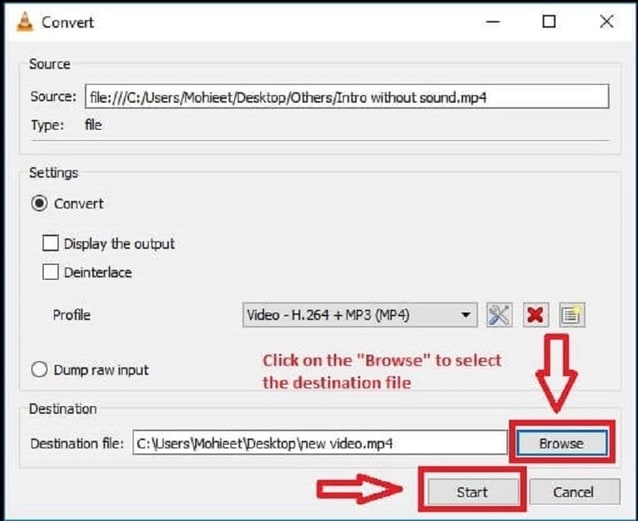
Partie 4. Comment combiner vidéo et audio à l'aide de FFmpeg
Vous créez une magnifique œuvre d'art lorsque vous combinez des fichiers audio et vidéo. Une autre façon d'y parvenir est d'utiliser FFmpeg. FFmpeg est un excellent outil de fusion audio et vidéo. Grâce aux chaînes, vous pouvez fusionner des fichiers audio et vidéo sur FFmpeg. Il vous permet de raccourcir, de diviser et de modifier vos fichiers originaux dans un autre format. Voici comment combiner l'audio et la vidéo sur FFmpeg.
Veuillez noter l'emplacement des fichiers et la façon de les désigner sur FFmpeg. Dans l'éditeur, il suffit d'attribuer l'audio et la vidéo à leurs caractères et d'utiliser la chaîne suivante pour les fusionner.
FFmpeg -i merry.mp4 -i xmas.m4a -c:v copy -c:a copy merryxmas.mp4
dans ce cas, la sortie est mp4, et vous pouvez le spécifier lors de l'écriture de la chaîne de sortie. Par exemple, 'output.WAV'.
Voici les entrées pour FFmpeg.
- Fichier audio: -i xmas.m4a
- Fichier vidéo: -i merry.mp4
- Nom du fichier de sortie : merryxmas.mp4
Conclusion
Vous pouvez voir lequel vous convient le mieux en tant qu'outil de fusion audio-vidéo parmi ceux énumérés ci-dessus. Vous savez maintenant quel logiciel choisir lorsque vous êtes en déplacement et quel outil est le plus performant en matière de fusion et de montage vidéo. Tous ces logiciels sont accessibles sous Mac et Windows. Pour les outils en ligne, il vous suffit de les rechercher et d'y accéder en ligne. Aucune installation de logiciel !
Fusionner, combiner, éditer, et bien d'autres fonctionnalités que nous avons abordées, maintenant vous savez quel outil utiliser et vous gagnez du temps dans votre recherche de logiciel à utiliser. En outre, pour des résultats vidéo professionnels, DemoCreator offre la meilleure solution. Il s'agit d'un outil principalement conçu pour manier les projets vidéo.

![Top 10 des logiciels de studio d'enregistrement gratuits [Mise à jour 2025]](https://images.wondershare.com/democreator/thumbnail/edit-videos-on-windows.jpg)


